Cómo Configurar una Reunión Recurrente en Teams

¿Necesitas programar reuniones recurrentes en MS Teams con los mismos miembros del equipo? Aprende a configurar una reunión recurrente en Teams.
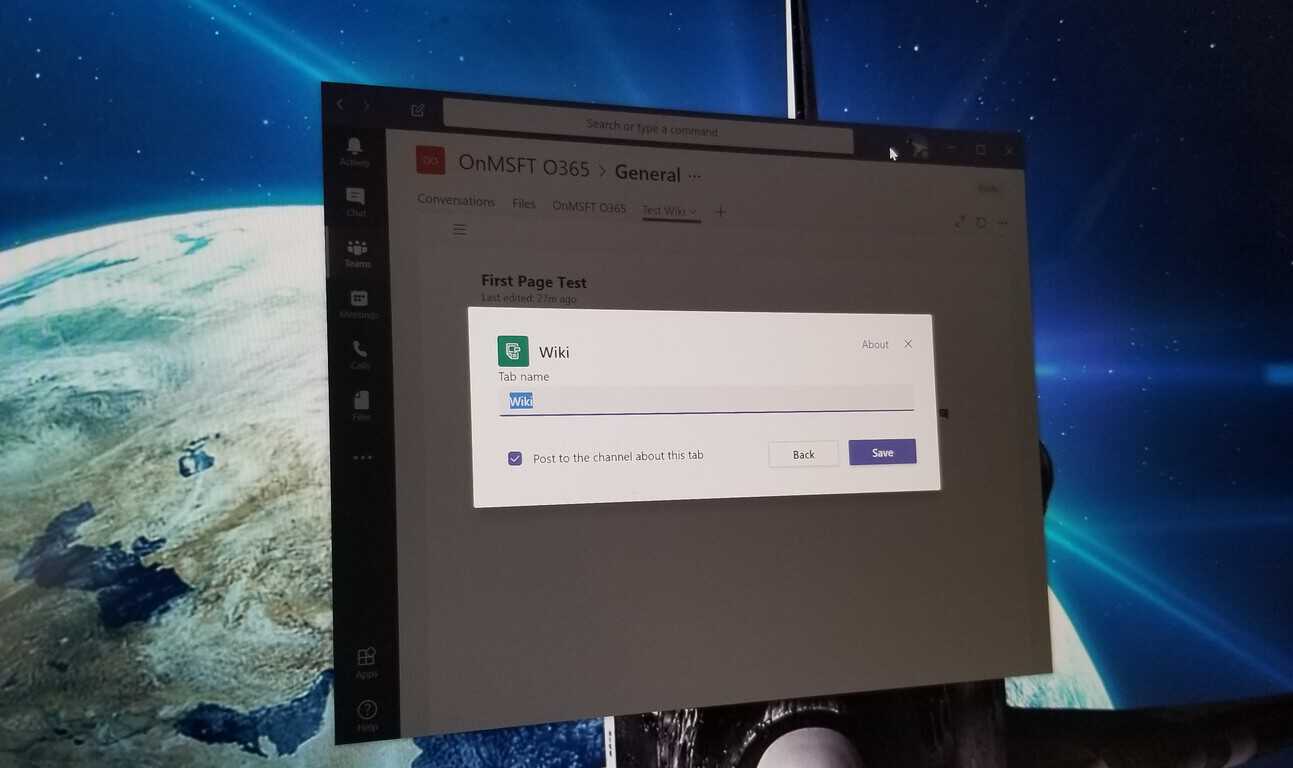
Puede disfrutar de la pestaña Wiki como una forma alternativa de comunicarse de manera efectiva en Microsoft Teams de las siguientes maneras
Si ya está usando Microsoft Teams, probablemente lo haya encontrado como una excelente manera de mantenerse en contacto de manera eficiente con las personas de su organización. Pero, ¿sabía que hay otra forma de comunicarse en Teams además de los canales, hilos y chats principales?
Es posible que no lo note, pero escondida en la barra superior de cualquier canal dado en Microsoft Teams está la pestaña Wiki. En esta guía, hablaremos un poco más sobre cómo puede usarlo como un editor inteligente para chatear, editar y colaborar en proyectos.
Similar a agregar la aplicación de YouTube, puede crear una pestaña Wiki con el botón "Agregar una pestaña" en su canal. Una vez hecho esto, puede seleccionar "Wiki" en la galería de pestañas. Luego puede nombrar su pestaña Wiki como desee y comenzar con la colaboración. Incluso hay una opción para publicar en el canal para que todos puedan ver su nueva Wiki.
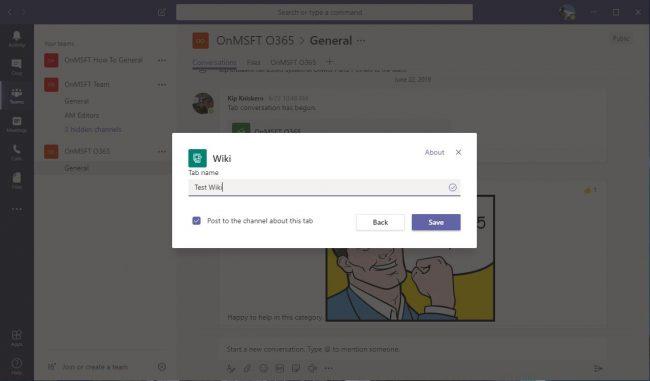
Agregar una wiki en equipos
Una vez que haya agregado una pestaña Wiki, puede tratarla de manera similar a Microsoft Word, o incluso al Bloc de notas. Puede escribir texto y disfrutar de formatos como negrita, cursiva y subrayado. Tenga en cuenta que todo lo que escriba en la pestaña Wiki estará disponible para que todos lo vean.
También puede agregar varios documentos a las pestañas Wiki para una comunicación más efectiva. Cada documento de WikiTab se denomina página y puede encontrar diferentes secciones. A medida que agrega más páginas y secciones, puede convocar una tabla de contenido con el menú de hamburguesas a la derecha para ayudar a mantener las cosas organizadas. Para mayor comodidad, incluso puede vincular las secciones haciendo clic en "Más opciones" y "Obtener vínculo".
Escribir en wiki en equipos
Además de escribir en las pestañas Wiki, puede colaborar directamente y llamar la atención de sus compañeros de trabajo para mantener las cosas efectivas de varias maneras. La primera es a través de @menciones. Puedes chatear con alguien sobre la página "@" con su nombre. Esta es una forma genial de obtener comentarios sobre lo que se esté trabajando. Cuando alguien es "@", se le notificará en Teams y se lo llevará directamente a el Wiki una vez hecho clic.
También puede iniciar chats directamente desde las pestañas Wiki. Puede presionar "Mostrar conversación de la sección" junto a la derecha de una sección para iniciar una conversación sobre el Wiki. Esta es una excelente manera de dejar preguntas y comentarios sobre proyectos y obtener comentarios directos de sus compañeros de equipo.
La pestaña Wiki es solo una forma en la que puede colaborar con sus compañeros de trabajo y cohortes en Microsoft Teams. Otros métodos incluyen compartir un cuaderno de OneNote o incluso agregar e integrar una aplicación como Asana . Por supuesto, también tenemos una colección de nuestros propios consejos y trucos para Teams que puede consultar para ayudar a impulsar su colaboración también.
¿Necesitas programar reuniones recurrentes en MS Teams con los mismos miembros del equipo? Aprende a configurar una reunión recurrente en Teams.
Microsoft Teams actualmente no soporta transmitir sus reuniones y llamadas a su TV de forma nativa. Pero puede usar una aplicación de duplicación de pantalla.
Actualmente, no es posible deshabilitar preguntas anónimas en los Eventos en Vivo de Microsoft Teams. Incluso los usuarios registrados pueden enviar preguntas anónimas.
Si Microsoft Teams no se sincroniza entre el escritorio y el móvil, eche un vistazo a estas soluciones probadas que definitivamente resolverán el error.
Solucione el problema que se centra en las versiones del navegador de Microsoft Teams que no son compatibles manteniendo el software actualizado, usando Incognito o la aplicación de Android.
Descubre cómo evitar que Microsoft Teams se instale y arranque automáticamente al iniciar sesión en tu ordenador. Aprende los pasos necesarios para ello.
Para corregir el error de Teams CAA50021, vincule su dispositivo a Azure y actualice la aplicación a la última versión. Si el problema persiste, comuníquese con su administrador.
Si deseas descargar grabaciones de Microsoft Teams, primero reproduce la grabación de una reunión en Stream y sigue nuestros pasos sencillos para descargar el video.
En agosto, Microsoft anunció que llegaría una nueva característica a Microsoft Teams para permitir a los usuarios transferir reuniones activas entre dispositivos. Si la función comenzó a implementarse la semana pasada y ahora está disponible para todos los usuarios de Microsoft Teams, de acuerdo con la hoja de ruta de Microsoft 365.
Si está buscando ahorrar tiempo durante sus reuniones de Microsoft Teams, lo respaldamos. A continuación, se muestran algunos atajos para las reuniones.
Así es como puede crear una configuración personalizada de audio y altavoces en Microsoft Teams
El uso de etiquetas en Microsoft Teams le permite mencionar un grupo de personas a la vez. Al usar etiquetas, ya no tiene que mencionar nombres individuales, puede
En nuestra última guía de Microsoft Teams, le mostraremos cómo puede usar la función de notas para su beneficio.
Teams es la nueva aplicación de chat en el lugar de trabajo de Microsofts creada principalmente para competir con Slack. Si su organización se está mudando a Teams, no debería encontrar el
¿Alguna vez ha querido recibir una notificación sobre las actividades que suceden dentro de Teams relacionadas con los documentos que se cargan, los formularios que se firman o incluso las tareas que se están realizando?
En esta guía, le mostraremos cómo puede crear su propio equipo dentro de Microsoft Teams.
Microsoft Teams es una excelente manera de mantener conectados a los miembros de su organización, especialmente cuando se trabaja de forma remota. A veces, es posible que deba trabajar con personas
Así es como puede agregar aplicaciones a Teams
Recientemente escribimos sobre cómo podría usar un teléfono Android (¡o incluso un Kinect!) Como cámara web en Microsoft Teams en Windows 10. Prometimos que haríamos un seguimiento de
Estas son algunas de las cinco formas principales en las que puede personalizar Microsoft Teams
Si bien no puede deshabilitar permanentemente las publicaciones sugeridas en Facebook, puede gestionar lo que ve como publicaciones sugeridas. Descubre cómo optimizar tu experiencia en la red.
¿No puedes enviar una solicitud de amistad en Facebook? Aquí están las posibles razones y trucos para solucionar el problema.
Aprende a agregar una <strong>publicación anónima</strong> en un grupo de Facebook fácilmente siguiendo estos pasos.
Descubre cómo desenfocar el fondo en Zoom para mantener la privacidad durante tus videollamadas. Aprende paso a paso con esta guía útil.
Zoom se ha convertido en un elemento básico en nuestra vida diaria, que nuestro nombre Zoom es casi el mismo que nuestra identidad. En este artículo, aprenderás cómo solucionar problemas al cambiar tu nombre en Zoom.
¿Se pregunta dónde está la carpeta segura en su teléfono Samsung? Vea diferentes formas de acceder a la Carpeta Segura en teléfonos Samsung Galaxy.
¿Steam tarda demasiado en confirmar tu compra? Aquí se muestran todas las formas de corregir el error de compra (transacción) pendiente en Steam.
Si borraste accidentalmente tus fotos de Google Photos, no te preocupes. Aquí te mostramos cómo recuperarlas de la Papelera y qué hacer si fueron eliminadas permanentemente.
Debido a que Gramblr no está funcionando, le ofrecemos algunas de las mejores alternativas de Gramblr del año para programar su contenido en redes sociales de forma fácil y gratuita.
Si tiene problemas con la Biblioteca familiar de Google Play y no puede compartir, aquí hay algunos consejos que debe verificar para resolver el problema.




























